Вы недавно сменили ключ и забыли его, или, возможно, вы разрешили ребенку воспользоваться смартфоном и случайно заблокировали его? Обе ситуации неприятны, но не критичны: прочитайте эти инструкции по разблокировке телефона, и во многих случаях вы сможете сохранить свои файлы, фотографии, загруженную музыку и видео.
Кнопка “Забыли пароль?”.
Рекламировать
Первый способ подходит для старых устройств под управлением Android 4.4 и ниже. Введите неправильный пароль или шаблон изображения, пока на экране не появится сообщение: “Повторите попытку через 30 секунд”. В углу также появится кнопка “Забыли пароль?”. Нажмите на него, введите адрес электронной почты Gmail (который связан с вашим устройством) и пароль к нему. После этого телефон будет разблокирован.
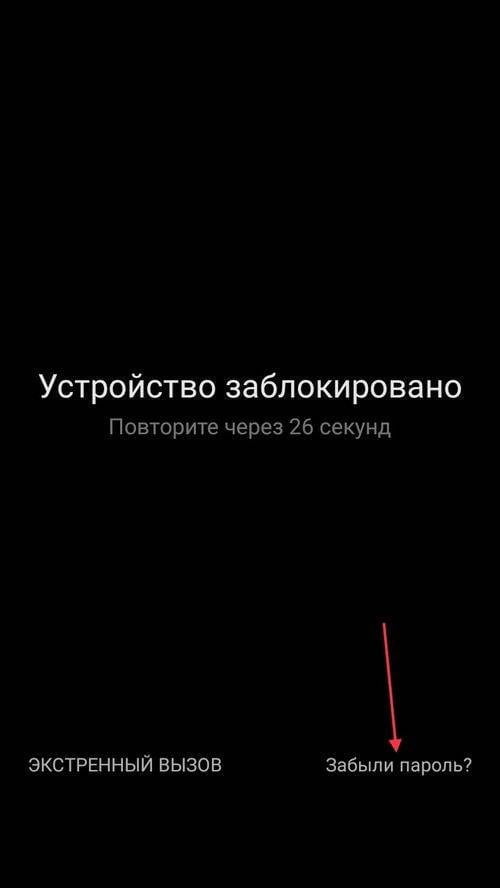
Подобная функция редко встречается в прошивках на базе Android 5.0 и более поздних версий. Но некоторые производители все же добавляют его в систему, так что попробуйте – возможно, это ваш случай.
Если вы не можете вспомнить пароль своего аккаунта Google, перейдите по этой ссылке и пройдите процедуру восстановления аккаунта.
Сброс путем восстановления
Реклама
Второй способ – сброс настроек из меню восстановления. Recovery – это режим восстановления, своего рода BIOS для смартфонов и планшетов Android. С его помощью можно восстановить заводские настройки телефона, установить новую официальную прошивку, очистить кэш, создать резервную копию и восстановить данные.
Сброс очистит внутреннюю память смартфона, удалив установленные приложения, добавленные учетные записи, фотографии (если они хранились в памяти устройства, а не на SD). Файлы, загруженные на карту памяти, не будут удалены. Другими словами, ваш телефон будет таким же “чистым”, как и при покупке. Это означает, что установленный вами пароль (или графический ключ) также будет сброшен.
Чтобы войти в Recovery, выключите устройство, а затем нажмите и удерживайте определенную комбинацию клавиш до появления начального экрана. В зависимости от производителя устройства комбинации клавиш для входа в Recovery различаются.
Китайские телефоны с чипсетами MTK
Удерживайте нажатыми клавишу увеличения громкости и кнопку питания.
Реклама
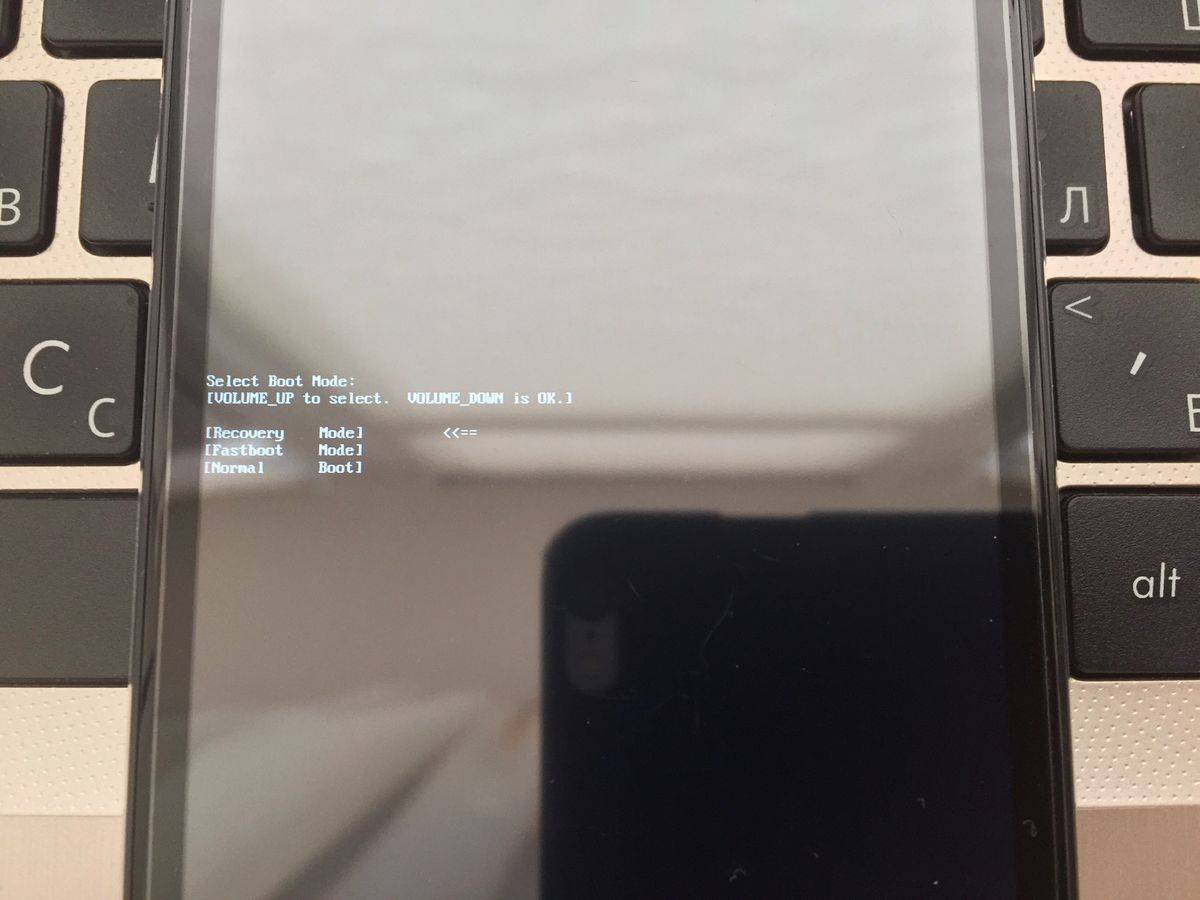
Huawei и Honor
На смартфонах Huawei и Honor для входа в меню Recovery можно использовать 2 комбинации клавиш, попробуйте:
Удерживайте кнопку питания и клавишу уменьшения громкости.
Нажмите кнопку питания и клавишу увеличения громкости.
Samsung
реклама
На новых телефонах Samsung нажмите и удерживайте 3 клавиши: Bixby, питание и громкость “+” или Домой, питание и громкость “+”. На старых смартфонах используйте комбинацию клавиш Home и Power. На старых планшетах это сочетание клавиш питания и увеличения громкости.
Google Pixel и Nexus
На смартфонах Nexus и Pixel сначала нужно перевести устройство в режим Fastboot, а затем войти в режим восстановления из меню Fastboot. Для этого на выключенном смартфоне одновременно удерживайте кнопку питания и клавишу громкости “Вниз”.
С помощью кнопок громкости установите стрелку на “Recocery mode” и нажмите кнопку питания для подтверждения выбора.
Удерживайте нажатыми кнопку “ON” и кнопку громкости “-“.
Когда появится логотип LG, отпустите кнопки и сразу же нажмите снова.
Удерживайте ее нажатой, пока не загрузится экран восстановления.
Xiaomi
Нажмите и удерживайте клавишу увеличения громкости и кнопку питания.
Когда появится меню, щелкните предпоследний пункт справа. Язык будет изменен на английский.
Теперь, чтобы перевести устройство в режим восстановления, выберите “recovery” в меню.
Meizu
Телефоны Meizu лишены “классического восстановления”. Здесь есть только два пункта меню: “Обновление системы” (через который устанавливаются обновления) и “Очистить данные” (очистить память).
Чтобы войти в это меню, нажмите кнопку питания и кнопку увеличения громкости.
Lenovo
На смартфонах Lenovo нажмите и удерживайте одновременно 3 кнопки: “ON” и обе клавиши регулировки громкости.
Робот, лежащий у входа в систему восстановления
Если вместо меню восстановления вы видите лежащий на экране Android и надпись “Нет команды” (“Нет команды”), нажмите клавишу увеличения громкости и клавишу питания. После этого начнется восстановление.
Управление в режиме Recovery осуществляется с помощью аппаратных клавиш. Для перемещения по пунктам используйте клавиши громкости: перемещение вверх – это “плюс”, а перемещение вниз – “минус” соответственно. Выбор осуществляется с помощью кнопки питания.
В меню Recovery выберите пункт, отвечающий за сброс настроек – “Wipe data/factory reset”.
Затем выберите “Да – удалить все данные пользователя”, чтобы подтвердить удаление.
После завершения процесса очистки в главном меню Recovery нажмите на первый пункт “Перезагрузить систему сейчас”, чтобы перезагрузить устройство.
Начнется загрузка Android, которая займет больше времени, чем обычно, как это происходит при первой загрузке смартфона. Данные из внутренней памяти будут удалены, но файлы на SD-карте останутся.
Разблокировка блокировки шаблона с помощью ADB
Следующее решение взято из темы на форуме 4PDA. С помощью этого метода можно разблокировать Pattern Lock, не удаляя данные с телефона. Но для этого необходимо включить отладку USB и инструмент ADB. Этот метод подходит для устройств, работающих на старых версиях Android до 5.0. В более новых версиях прошивки уязвимость устранена.
Если отладка USB не включена на вашем устройстве или версия Android 5.0 и выше, это решение не для вас, перейдите к следующему. И если отладка включена и прошивка подходит, скачайте архив ADB, программу установки Java и загрузите драйверы USB с сайта производителя на свой компьютер. Распакуйте содержимое архива в корень диска “C:”, установите Java и драйверы, затем откройте папку “platform-tools” и, удерживая клавишу “Shift”, щелкните правой кнопкой мыши на пустой области. Из списка опций выберите “Открыть командное окно”. (“Открыть окно PowerShell” в Windows 10).
Копируйте и вставляйте по одной строке за раз. Каждый раз нажимайте “Enter” для выполнения команды (в PowerShell добавьте ./ или . перед adb ):
update system set value=0 where name=’lock_pattern_autolock’;
update system set value=0 where name=’lockscreen.lockedoutpermanently’;
Теперь перезагрузите смартфон и проверьте, сохранилась ли блокировка шаблона. Если это произойдет, попробуйте ввести любой шаблон. Если это не сработает, выполните эту команду:
adb shell rm /data/system/gesture.key
adb shell rm /data/data/com.android.providers.settings/databases/settings.db
Наконец, перезагрузите устройство.
Сброс пароля или шаблона с помощью TWRP
Предпоследний способ можно найти на сайте 4idroid. По словам автора, с его помощью можно удалить и пароль, и шаблон, при этом данные на телефоне останутся нетронутыми. Идея заключается в том, чтобы установить TWRP (пользовательское восстановление), а затем использовать встроенный файловый менеджер для удаления файлов блокировки экрана.
Конечно, это решение подходит не для всех смартфонов, поскольку на большинстве устройств для установки TWRP необходимо сначала разблокировать загрузчик, а эта процедура приведет к удалению данных из внутренней памяти. Кроме того, на Android 7.0 и выше сначала необходимо включить опцию “Заводская разблокировка”. (“OEM Unlock”), который можно найти в настройках в разделе “Для разработчиков”.
Вы сможете установить TWRP, когда не сможете получить доступ к настройкам устройства:
Китайские смартфоны с процессорами MediaTek – прошиваются с помощью SP Flash Tool.
Прошивка устройств Samsung с помощью программы Odin.
Другие телефоны с разблокированным загрузчиком – прошейте их с помощью инструмента Fastboot.
Чтобы прошить Recovery на устройствах с Android 7.0 и выше, вам также потребуется активировать функцию “Заводская разблокировка”, но на заблокированном телефоне нет возможности попасть в настройки. Поэтому, если у вас смартфон Samsung под управлением Android 7.0 или более поздней версии или устройство на чипе MTK с той же версией Android, этот метод вам не подойдет.
После установки TWRP зайдите в него и выберите “Дополнительно” в главном меню.
В меню “Дополнительно” нажмите на кнопку “Диспетчер файлов”.
С помощью файлового менеджера перейдите в каталог “data/system” и удалите следующие файлы (могут присутствовать не все):
“gatekeeper.password.key” (“password.key” в старых версиях Android);
“gatekeeper.pattern.key” (“gesture.key” в старых версиях Android);
Чтобы удалить файл, нажмите на него, нажмите “Удалить” и проведите пальцем для подтверждения.
Затем выберите “Перезагрузить систему” и нажмите “Не устанавливать”, если вы не хотите устанавливать официальное приложение TWRP.
Удаление данных с помощью службы “Найти мое устройство”.
Google создал сервис “Найти устройство”, который можно использовать для удаленного управления телефоном в случае его потери или кражи. Одной из доступных функций является сброс настроек. Для этого устройство должно иметь доступ в Интернет.
Откройте страницу в браузере на компьютере или другом смартфоне, войдите в систему, после чего будет произведен поиск устройств, связанных с вашей учетной записью.
Дважды щелкните на “Очистить устройство” и подтвердите удаление, выбрав “Очистить”.
Если смартфон подключен к сети, сброс произойдет немедленно. Если интернет не работает, сброс произойдет после подключения к сети.
Автор благодарит Егора Плотницкого за помощь в написании статьи.
Как разблокировать телефон, если я забыл пароль?
Современный телефон – это сокровищница личной информации, фотографий, доступа к банковским приложениям и личного общения. Неудивительно, что так много людей хотят сохранить свои гаджеты в полной тайне. Смартфоны Android имеют возможность устанавливать цифровые, буквенные и графические пароли на экране. И хотя бы раз каждый приверженец полного уединения и личного пространства сталкивался с ситуацией, когда забывал пароль на телефоне. Не стоит паниковать, у смартфонов есть множество способов входа в систему, хотя некоторые из них довольно жестоки. Сейчас мы расскажем вам обо всех способах разблокировки телефона, если вы забыли пароль. Обратите внимание, что не все методы могут работать на вашем мобильном устройстве, все зависит от его технических возможностей, доступа к root-правам и интернет-соединения.
Содержание:
Как разблокировать телефон через Google
Первый способ заключается в сбросе пароля с помощью учетной записи Google, подключенной к устройству. Поэтому им может пользоваться пользователь, синхронизировавший телефон с профилем. Смартфон должен быть подключен к WI-FI или мобильному интернету. Если вы не были подключены к Всемирной паутине, когда телефон был заблокирован, боковая или верхняя выдвижная вкладка обычно доступна, и вы можете подключиться к Интернету без входа в систему. Это самый простой и быстрый способ восстановить свой гаджет, если вы забыли пароль для Android.
Чтобы воспользоваться им, необходимо ввести неправильный код определенное количество раз, после чего появится активная строка: “Забыли пароль”. Когда вы нажмете на нее, вам будет предложено ввести данные вашей учетной записи Google. Если вы не помните его, используйте настольный компьютер, чтобы сначала изменить забытый пароль профиля Google. Если после ввода неправильного кода вы не увидите ту же ссылку, вам нужно будет нажать клавишу Home и повторно ввести неправильный пароль несколько раз. После этих манипуляций вы автоматически войдете в систему, где сможете изменить свой пароль.
Как разблокировать телефон с помощью приложения
Существуют специальные приложения от Google, которые вы можете установить или которые уже есть на вашем смартфоне. Они пригодятся, когда вам понадобится разблокировать телефон. Например, если вы внимательный человек и установили приложение Google Smart Look, вы сможете разблокировать свой Android за считанные секунды. Для этого удаленно подключитесь к “доверенному” устройству смартфона через Bluetooth или WI-FI. Как только между вашим телефоном и другим устройством устанавливается двустороннее соединение, оно автоматически регистрирует вас на гаджете. Для использования такого приложения оба устройства должны находиться в зоне с доступом в Интернет. Если приложение не было настроено до того, как вам понадобится разблокировать телефон, вы не сможете им воспользоваться.
Зона доступа: 30 способов разблокировки любого смартфона. Часть 1

В своей работе специалисты по компьютерной криминалистике регулярно сталкиваются со случаями, когда им необходимо быстро разблокировать смартфон. Например, чтобы понять причины самоубийства подростка, следователям нужны данные с телефона. В другом случае они могут помочь вам выйти на след преступной группы, нападающей на водителей грузовиков. Конечно, бывают и приятные истории – родители забыли пароль к своему гаджету, а на нем все еще есть запись первых шагов их ребенка, – но, к сожалению, это редкость. Однако они также требуют профессионального подхода к делу. В этой статье Игорь Михайлов, специалист лаборатории компьютерной криминалистики Группы ЕИБрассказывает о способах, позволяющих экспертам-криминалистам обходить блокировки смартфонов.
Таким образом, наиболее распространенным методом ограничения доступа к информации пользователя, содержащейся в устройстве, является блокировка экрана мобильного устройства. Когда такое устройство поступает в криминалистическую лабораторию, его работа может быть затруднена, поскольку невозможно включить режим отладки USB (в случае устройств на базе Android), невозможно подтвердить разрешение компьютера эксперта на взаимодействие с устройством (в случае мобильных устройств Apple), а значит, невозможно получить доступ к данным в памяти устройства.
Насколько простая блокировка экрана мобильного устройства мешает экспертам восстановить данные с него, показывает тот факт, что ФБР США заплатило крупную сумму денег за разблокировку iPhone террориста Сайеда Фарука, одного из исполнителей теракта в Сан-Бернардино, Калифорния [1].
Методы разблокировки экрана мобильных устройств
Как правило, для блокировки экрана мобильного устройства используется:
- Символический пароль
- Графический пароль
- Разблокировка с помощью распознавания отпечатков пальцев
- Разблокировка с помощью распознавания лиц (технология FaceID)
- Разблокировка устройств с помощью распознавания радужной оболочки глаза
Социальные методы разблокировки мобильных устройств
Помимо чисто технических методов, существуют и другие способы узнать или обойти PIN-код или шаблон экрана блокировки. В некоторых случаях социальные методы могут быть более эффективными, чем технические решения, и могут помочь разблокировать устройства, которые были разработаны так, чтобы не успевать за существующими техническими решениями.
В этой главе будут описаны методы разблокировки мобильных устройств, которые не требуют (или требуют только ограниченного, частичного) использования технических средств.
Социальные атаки требуют глубокого понимания психологии владельца заблокированного устройства и того, как он или она генерирует и хранит пароли или графические шаблоны. Исследователю также не помешала бы щепотка удачи.
При использовании методов подбора паролей следует учитывать следующее:
- Если на мобильных устройствах Apple введено десять неправильных паролей, ваши данные могут быть удалены. Это зависит от настроек безопасности, которые вы установили;
- на мобильных устройствах Android может применяться технология Root of Trust, которая сделает ваши данные недоступными или удалит их, если вы введете 30 неправильных паролей.
Способ 1: Запросите свой пароль
Это может показаться странным, но пароль разблокировки можно узнать, просто спросив у владельца устройства. Статистика показывает, что около 70% владельцев мобильных устройств охотно предоставляют свой пароль. Особенно если это сокращает время расследования и, соответственно, владелец быстрее получает свое устройство обратно. Если невозможно получить пароль от владельца (напр. владелец устройства умер) или владелец отказывается его раскрывать, пароль можно получить у близких родственников владельца. Как правило, родственники знают пароль или могут предложить другие варианты.
Советы по защите: Пароль телефона является универсальным ключом ко всем данным, включая платежные данные. Разговоры, пересылки, смс в мгновенных сообщениях – не самая лучшая идея.
Способ 2: подглядывание за вашим паролем
Пароль может быть подсмотрен, когда владелец пользуется устройством. Даже если вы помните пароль лишь частично (символически или графически), это значительно сократит количество возможных вариаций, что ускорит его угадывание.
Разновидностью этого метода является использование записей с камер видеонаблюдения, на которых видно, как владелец разблокирует устройство с помощью графического пароля [2]. Алгоритм, описанный в статье “Cracking Android Pattern Lock in Five Attempts”. [2], анализируя видеозаписи, позволяет угадывать графические варианты паролей и разблокировать устройство за несколько попыток (как правило, требуется не более пяти попыток). По мнению авторов, “чем сложнее графический пароль, тем легче его угадать”.
Рекомендация по безопасности: Использование графического ключа – не самая лучшая идея. Буквенно-цифровой пароль очень трудно угадать.
Способ 3: Найти свой пароль
Пароль можно найти в записях владельца устройства (файлы на компьютере, в журнале регистрации, на клочках бумаги, валяющихся в документах). Если человек использует несколько различных мобильных устройств и имеет для них разные пароли, иногда клочки бумаги с написанными паролями можно найти в аккумуляторном отсеке этих устройств или в пространстве между корпусом смартфона и крышкой:

Совет по защите: не храните “записную книжку” с паролями. Это не очень хорошая идея, если вы не знаете, что все эти пароли поддельные, чтобы уменьшить количество попыток разблокировки.
Метод 4: Отпечатки пальцев (атака размазыванием)
Этот метод позволяет обнаружить следы пятен на дисплее устройства. Их можно увидеть, осветив экран устройства легким порошком для удаления отпечатков пальцев (детская присыпка или другой химически неактивный мелкий порошок белого или светло-серого цвета) или просмотрев экран устройства косым лучом света. Анализируя положение отпечатков рук друг друга и имея дополнительную информацию о владельце устройства (например, год рождения), можно попытаться угадать текстовый или графический пароль. Вот как выглядит стилизованная буква Z на дисплее смартфона:

Совет по безопасности: Как мы уже говорили, графический пароль – не лучшая идея, как и стекло с плохим олеофобным покрытием.
Метод 5: Искусственный отпечаток пальца
Если устройство может быть разблокировано с помощью отпечатка пальца, а у исследователя есть образцы отпечатка ладони владельца устройства, 3D-принтер может изготовить 3D-копию отпечатка пальца владельца и использовать ее для разблокировки устройства [3]:

Чтобы полностью имитировать палец живого человека – например, если датчик отпечатков пальцев смартфона все еще обнаруживает тепло – 3D-модель накладывается на палец живого человека (прижимается к нему).
Владелец устройства, даже если он забыл пароль блокировки экрана, может самостоятельно разблокировать устройство с помощью отпечатка пальца. Это может быть использовано в некоторых случаях, когда владелец не может сообщить пароль, но все же готов помочь исследователю разблокировать его устройство.
Исследователь должен помнить о поколениях датчиков, используемых в различных моделях мобильных устройств. Старые датчики могут срабатывать от прикосновения практически любого пальца, не обязательно владельца. В отличие от них, современные ультразвуковые датчики сканируют очень глубоко и четко. Кроме того, многие современные подэкранные датчики – это просто CMOS-камеры, которые не могут сканировать в глубину, что значительно облегчает их обход.
Рекомендации по защите: Если палец, то только ультразвуковой датчик. Но не забывайте, что вставить палец против вашей воли гораздо легче, чем лицо.
Метод 6: Атака на кружку
Техника, описанная британской полицией [4]. Он предполагает скрытное слежение за подозреваемым. Когда подозреваемый разблокирует свой телефон, агент в штатском выхватывает его из рук владельца и не дает устройству снова заблокироваться, пока оно не будет передано экспертам.
Рекомендация по безопасности: Я думаю, что если такие меры будут использоваться против вас, то дело плохо. Но здесь вы должны понимать, что случайная блокировка обесценивает этот метод. Например, многократное нажатие кнопки блокировки на iPhone активирует режим SOS, который, кроме того, отключает FaceID и активирует требование ввода пароля.
Метод 7: Недостатки в алгоритмах управления устройствами
В новостных лентах профильных ресурсов часто появляются сообщения о том, что определенные действия с устройством разблокируют его экран. Например, экран блокировки многих устройств может разблокироваться после входящего вызова. Недостатком этого метода является то, что выявленные уязвимости обычно быстро исправляются производителями.
Примером подхода к разблокировке мобильных устройств, выпущенных ранее 2016 года, является низкий заряд батареи. При низком уровне заряда устройство разблокируется и предложит изменить настройки питания. Для этого быстро перейдите на страницу настроек безопасности и отключите блокировку экрана [5].
Рекомендация по безопасности: Не забывайте вовремя обновлять операционную систему своего устройства, а если она больше не поддерживается, смените смартфон.
Метод 8: Уязвимости в программном обеспечении сторонних производителей
Уязвимости в безопасности, обнаруженные в программном обеспечении сторонних производителей, установленном на устройстве, также могут обеспечить полный или частичный доступ к данным заблокированного устройства.
Примером такой уязвимости может служить кража данных с iPhone Джеффа Безоса, основного владельца компании Amazon. Уязвимость в мессенджере WhatsApp, использованная неизвестными злоумышленниками, привела к краже конфиденциальных данных, хранящихся на устройстве [6].
Такие уязвимости могут быть использованы исследователями для достижения своих целей – извлечения данных из заблокированных устройств или их разблокировки.
Рекомендации по защите: Обновляйте не только операционную систему, но и используемые приложения.
Способ 9: Корпоративный телефон
Корпоративные мобильные устройства могут быть разблокированы системными администраторами компании. Например, корпоративные устройства Windows Phone привязаны к корпоративной учетной записи Microsoft Exchange и могут быть разблокированы администраторами компании. Для корпоративных устройств Apple доступна служба управления мобильными устройствами, аналогичная Microsoft Exchange. Его администраторы также могут разблокировать устройство iOS компании. Кроме того, корпоративные мобильные устройства могут быть сопряжены только с определенными компьютерами, которые администратор указал в настройках мобильного устройства. Поэтому без взаимодействия с системными администраторами компании такое устройство не может быть подключено к следственному компьютеру (или программному/аппаратному обеспечению для извлечения криминалистических данных).
Рекомендации по защите: MDM – это одновременно и зло, и преимущество с точки зрения защиты. Администратор MDM всегда может сбросить устройство удаленно. Ни в коем случае не храните конфиденциальные личные данные на корпоративном устройстве.
Метод 10: Информация о датчике
Анализируя информацию с датчиков устройства, можно с помощью специального алгоритма угадать пароль устройства. Адам Дж. Авив продемонстрировал возможность осуществления такой атаки, используя данные, полученные с помощью акселерометра смартфона. В своем исследовании ученый смог правильно определить символьный пароль в 43% случаев, а графический – в 73% [7].
Рекомендации по защите: Обратите внимание на то, каким приложениям вы даете разрешение на отслеживание различных датчиков.
Способ 11: Разблокировка по лицу
Как и в случае с отпечатком пальца, успех разблокировки устройства с помощью FaceID зависит от того, какие датчики и математические вычисления были применены к данному мобильному устройству. Например, в статье “Gezichtsherkenning op smartphone niet altijd veilig” [8] исследователи показали, что некоторые из изученных смартфонов можно разблокировать, просто показав камере смартфона фотографию владельца. Это возможно, когда для разблокировки используется только одна фронтальная камера, которая не имеет возможности сканировать данные о глубине. Компания Samsung была вынуждена добавить предупреждение в прошивку своих смартфонов после серии громких публикаций и видеороликов на YouTube. Разблокировка лица Samsung:

Более современные модели смартфонов можно разблокировать с помощью маски или селфи на устройстве. Например, в iPhone X используется специальная технология TrueDepth [9]: проектор устройства с помощью двух камер и инфракрасного излучателя проецирует на лицо пользователя сетку из более чем 30 000 точек. Такое устройство может быть разблокировано с помощью маски, контуры которой имитируют лицо пользователя. Маска для разблокировки iPhone [10]:

Поскольку такая система очень сложна и не работает в идеальных условиях (естественное старение пользователя, изменение конфигурации лица из-за эмоционального выражения, усталости, состояния здоровья и т.д.), она вынуждена постоянно самообучаться. Таким образом, если разблокированное устройство будет держать перед собой другой человек – его лицо запомнится как лицо владельца устройства, и в будущем он сможет разблокировать смартфон с помощью технологии FaceID.
Рекомендация по безопасности: не используйте “фото” разблокировку – только системы с полным сканером лица (FaceID от Apple и их аналоги для Android).
Главная рекомендация – не смотрите на камеру, просто смотрите в сторону. Если зажмурить хотя бы один глаз, шанс на разблокировку резко падает, как и рука на лице. Кроме того, для разблокировки FaceID потребуется всего 5 попыток, после чего нужно будет ввести пароль.
Способ 12: Использование утечки паролей
Утечка баз данных паролей – отличный способ понять психологию владельца устройства (при условии, что у исследователя есть информация об адресах электронной почты владельцев). В приведенном выше примере поиск по адресу электронной почты привел к двум похожим паролям, используемым владельцем. Можно предположить, что в качестве кода блокировки мобильного устройства мог использоваться пароль 21454162 или его производные (например, 2145 или 4162). (Поиск адреса электронной почты владельца в просочившихся базах данных позволяет узнать, какие пароли он мог использовать, в том числе для блокировки своего мобильного устройства).

Рекомендации по защите: Будьте проактивны, отслеживайте данные об утечках и своевременно меняйте пароли, замеченные в утечках!
Метод 13: Типичные пароли для запирающих устройств
Обычно владелец занимает не одно мобильное устройство, а несколько. Часто таких устройств насчитывается даже десяток. Можно подобрать пароль к уязвимому устройству и попытаться применить его к другим смартфонам и планшетам, изъятым у того же владельца.
При анализе данных, восстановленных с мобильных устройств, такие данные отображаются в криминалистическом программном обеспечении (часто даже при восстановлении данных с устройств, заблокированных с использованием различных типов уязвимостей).

Как видно на скриншоте части рабочего окна физического анализатора UFED, устройство заблокировано довольно необычным fgkl PIN-кодом.
Не следует забывать и о других пользовательских устройствах. Например, анализируя пароли, хранящиеся в кэше браузера на компьютере владельца мобильного устройства, можно понять политику владельца по созданию паролей. Сохраненные пароли можно просмотреть на компьютере с помощью инструмента от NirSoft [11].
Также на компьютере (ноутбуке) владельца мобильного устройства могут находиться файлы Lockdown, которые помогут получить доступ к заблокированному мобильному устройству Apple. Этот метод будет объяснен позже.
Рекомендация по безопасности: Везде используйте разные, уникальные пароли.
Метод 14: Типичные PIN-коды
Как мы уже говорили, пользователи часто используют типичные пароли: номера телефонов, банковских карт, PIN-коды. Такая информация может быть использована для разблокировки общего устройства.
Если все остальное не помогает, можно воспользоваться следующей информацией: исследователи проанализировали и выявили самые популярные PIN-коды (на них приходится 26,83% всех паролей) [12]:
| PIN | Частота, %. |
|---|---|
| 1234 | 10,713 |
| 1111 | 6,016 |
| 0000 | 1,881 |
| 1212 | 1,197 |
| 7777 | 0,745 |
| 1004 | 0,616 |
| 2000 | 0,613 |
| 4444 | 0,526 |
| 2222 | 0,516 |
| 6969 | 0,512 |
| 9999 | 0,451 |
| 3333 | 0,419 |
| 5555 | 0,395 |
| 6666 | 0,391 |
| 1122 | 0,366 |
| 1313 | 0,304 |
| 8888 | 0,303 |
| 4321 | 0,293 |
| 2001 | 0,290 |
| 1010 | 0,285 |
Рекомендация по безопасности: Проверьте свой PIN-код в таблице выше, и даже если он не совпадает, измените его, потому что 4 цифры – это слишком мало по стандартам 2020 года.
Метод 15: Типичные графические пароли
Как описано выше, имея данные видеонаблюдения, на которых владелец устройства пытается разблокировать устройство, вы можете поймать шаблон разблокировки за пять попыток. Более того, так же как существуют типовые PIN-коды, существуют и типовые шаблоны, которые можно использовать для разблокировки заблокированных мобильных устройств [13, 14].
Простые узоры [14]:

Узоры средней сложности [14]:

Сложные узоры [14]:

Некоторые мобильные устройства могут иметь дополнительный PIN-код в дополнение к графическому коду. В этом случае, если графический код не может быть сопоставлен, исследователь может нажать кнопку Дополнительный PIN-код (Дополнительный PIN-код) после ввода неправильного кода изображения и попытайтесь подобрать дополнительный PIN-код.
Рекомендация по безопасности: лучше вообще не использовать графические клавиши.
Метод 16: Буквенно-цифровые пароли
Если на устройстве можно использовать буквенно-цифровой пароль, владелец может использовать в качестве кода блокировки следующие распространенные пароли [16]:
- 123456
- пароль
- 123456789
- 12345678
- 12345
- 111111
- 1234567
- солнечный свет
- qwerty
- iloveyou
- принцесса
- администратор
- добро пожаловать
- 666666
- abc123
- футбол
- 123123
- обезьяна
- 654321
- !@#$%^&*
- Чарли
- aa123456
- дональд
- пароль1
- qwerty123
Метод 17: Хранить в облаке или локально
Если технически невозможно восстановить данные с заблокированного устройства, следователи могут поискать резервные копии данных на компьютерах владельца устройства или в соответствующих облачных хранилищах.
Часто, подключая смартфон Apple к компьютеру, владельцы не понимают, что в это время на устройстве может находиться локальная или облачная резервная копия.
Облака Google и Apple могут хранить не только данные устройства, но и пароли, сохраненные устройством. Восстановление этих паролей может помочь вам восстановить код блокировки мобильного устройства.
При хранении Keychain в iCloud можно восстановить резервный пароль для устройства, установленный владельцем, который с большой вероятностью совпадает с PIN-кодом блокировки экрана.
Если правоохранительные органы обратятся в Google и Apple – компании могут передать имеющиеся данные, что, вероятно, значительно сократит необходимость разблокировки устройства, так как правоохранительные органы уже будут располагать этими данными.
Например, после теракта в Пенсоконе копии данных, хранившихся в iCloud, были переданы ФБР. Из заявления компании Apple:
“В течение нескольких часов после первоначального запроса ФБР 6 декабря 2019 года мы предоставили широкий спектр информации, связанной с расследованием. В период с 7 по 14 декабря мы получили и ответили на шесть дополнительных юридических запросов, предоставив информацию, включая резервные копии iCloud, информацию о счетах и транзакциях для нескольких счетов.
Мы отвечали на каждый запрос немедленно, часто в течение нескольких часов, обмениваясь информацией с офисами ФБР в Джексонвилле, Пенсаколе и Нью-Йорке. По запросу следствия было получено много гигабайт информации, которую мы предоставили следователям”. [17, 18, 19]
Рекомендация по безопасности: Все, что вы передаете в облако без шифрования, может и будет использовано против вас.
Способ 18: Учетная запись Google
Этот метод подходит для удаления графического пароля, блокирующего экран мобильного устройства Android. Чтобы воспользоваться этим методом, необходимо знать имя пользователя и пароль учетной записи Google владельца устройства. Второе условие: устройство должно быть подключено к Интернету.
Если вы несколько раз введете неправильный пароль экрана, устройство предложит вам сбросить пароль. Затем вам нужно будет войти в свою учетную запись пользователя, что приведет к разблокировке экрана устройства [5].
Из-за разнообразия аппаратных решений, операционных систем Android и дополнительных настроек безопасности этот метод применим лишь к некоторым устройствам.
Если у исследователя нет пароля к учетной записи Google владельца устройства – можно попытаться восстановить его, используя стандартные методы восстановления паролей для подобных учетных записей.
Если на момент проведения теста устройство не подключено к интернету (например, SIM-карта заблокирована или на ней недостаточно денег), такое устройство можно подключить к Wi-Fi, используя следующие инструкции
- нажмите значок “Экстренный вызов”
- наберите *#**#7378423#*#
- выберите Тест службы – Wlan
- Подключитесь к доступной сети Wi-Fi [5].
Способ 19: Гостевая учетная запись
Мобильные устройства под управлением Android 5 и более поздних версий могут иметь более одной учетной записи. Доступ к данным вторичного счета не может быть заблокирован PIN-кодом или кодом с изображением. Чтобы изменить учетную запись, нажмите на значок учетной записи в правом верхнем углу и выберите другую учетную запись:

При использовании дополнительной учетной записи доступ к некоторым данным или приложениям может быть ограничен.
Рекомендация по безопасности: На этом этапе важно обновить операционную систему. В современных версиях Android (9 и более поздних с исправлениями безопасности по состоянию на июль 2020 года) гостевая учетная запись обычно не предоставляет никаких опций.
Метод 20: Услуги специалистов
Компании, разрабатывающие специализированное криминалистическое программное обеспечение, предлагают, в частности, услуги по разблокировке мобильных устройств и извлечению из них данных [20, 21]. Возможности таких услуг просто фантастические. С их помощью можно разблокировать топовые модели устройств Android и iOS, а также устройства в режиме восстановления (в который устройство переходит после превышения количества неверных попыток ввода пароля). Недостатком этого метода является высокая стоимость.
Выдержка с сайта компании Cellebrite, описывающая, с каких устройств они могут извлекать данные. Устройство можно разблокировать в лаборатории разработчика (Cellebrite Advanced Service (CAS)). [20]:

Для получения этой услуги устройство должно быть доставлено в региональный (или главный) офис компании. Возможен также выезд технического специалиста на территорию заказчика. Для взлома кода блокировки экрана обычно требуется один день.
Рекомендации по защите: Почти невозможно защитить, кроме как используя надежный цифро-буквенный пароль и заменяя устройства каждый год.
5 способов разблокировать телефон, если вы забыли пароль для Android
По статистике самыми распространенными паролями являются 123456, qwerty и password. Простая комбинация гарантирует, что человек не потеряет доступ к счету. Однако вероятность проникновения злоумышленников возрастает. Сейчас многие люди устанавливают более надежные меры безопасности. Однако из-за этого пользователи сталкиваются с неприятной ситуацией, когда забывают код на Android.
В некоторых случаях доступ может быть восстановлен в течение пяти минут. Но иногда это занимает больше времени. Некоторые версии прошивок Android предлагают встроенные инструменты. В других случаях вам придется использовать программы и сервисы сторонних производителей. Что делать, если вы забыли пароль для Android?
5 советов о том, как не потерять пароль или информацию со смартфона
Чтобы избежать ситуации, когда вам срочно нужно найти информацию о том, как разблокировать телефон Android, воспользуйтесь следующими советами
- Создавайте резервные копии на облачном диске (Google Drive, Яндекс Диск, Dropbox и т.д.);
- Используйте мнемонику – ассоциативное запоминание (свяжите код разблокировки с чем-то);
- Запишите свой пароль на листе бумаги или стикере и положите его в надежное место;
- Заранее активируйте устройства разблокировки (сканер отпечатков пальцев, Smartlock, Face Unlock);
- Не меняйте код слишком часто.
Как разблокировать телефон через Google
Это не самый радикальный способ, поскольку файлы и настройки не удаляются. После разблокировки пользователь может продолжать пользоваться смартфоном обычным способом. При использовании этого метода необходимо учитывать следующие моменты: Устройство Android должно быть предварительно синхронизировано с учетной записью Google. Также потребуется доступ в Интернет.
Обратите внимание, что не рекомендуется менять пароль аккаунта Google на другом устройстве (через планшет или компьютер). Система выйдет из вашего профиля на телефоне, и вы не сможете связать свою учетную запись с заблокированным смартфоном.
Разблокировка с помощью Google
Чтобы получить доступ к рабочему столу с помощью Google, если вы забыли пароль для Android, необходимо выполнить следующие шаги
- Введите неправильный код, пока не появится сообщение “Retrieve password? В то же время вы сможете угадать комбинацию. Необходимая функция часто расположена рядом с опцией экстренного вызова.
- Перед пользователем появляется окно с полями, в которые нужно ввести информацию. Обычно система запрашивает адрес электронной почты, к которому привязан смартфон Android, и пароль.
- Следующий шаг – следовать инструкциям на экране. Google должен проверить, что человек, пытающийся получить доступ к рабочему столу, является владельцем смартфона. После этого пароль будет сброшен. После этого пользователь сможет ввести новый ключ доступа.
Сервисы Google позволяют сбросить блокировку смартфона, не повреждая файлы и другую информацию на внутреннем накопителе. Процесс займет не более 10 минут. Самое главное – следовать инструкциям на экране.
Забыли пароль для Android: Разблокировка с помощью интеллектуального замка
Если предыдущие инструкции не помогли, рекомендуем воспользоваться встроенной функцией операционной системы Android. “Smart Lock” работает по принципу доверенных устройств. Если поблизости находится гаджет из заранее определенного “белого списка”, смартфон разблокируется. Не все смартфоны имеют такую возможность. Для того чтобы телефон мог проверить, есть ли поблизости доверенные устройства, беспроводная сеть Bluetooth должна быть включена. При нажатии кнопки разблокировки владелец получает немедленный доступ к рабочему столу.
Чтобы использовать Smart Lock, необходимо учесть одну сложную вещь. Функция должна быть предварительно включена, а устройства должны быть добавлены в белый список. При заблокированном экране невозможно изменить настройки на смартфоне Android.
Полезная информация. Если возможно, следует включить сканер отпечатков пальцев на смартфоне. Если пользователь забыл пароль от Android, он сможет снять блокировку экрана одним касанием. Почти все современные смартфоны оснащены этой функцией. Например, Huawei, Honor, Xiaomi.
Интеллектуальную блокировку можно активировать следующим образом:
- Перейдите в настройки телефона.
- Найдите раздел с настройками безопасности, выберите “Smart Lock”. В некоторых прошивках эта вкладка называется “Безопасность и местоположение”.
- Введите код для разблокировки устройства.
- Включите опцию.
Эта функция будет полезна в будущем. Если вы не хотите устанавливать Smart Lock и разблокировку по отпечатку пальца, стоит использовать Face Unlock. Однако это не самый надежный метод защиты файлов.
Восстановление системных настроек с помощью режима восстановления
Самый надежный способ – использовать Recovery. Это приложение, которое можно использовать для диагностики и восстановления файлов до исходной версии прошивки. Меню встроено почти во все смартфоны. Исключение составляют дешевые китайские гаджеты со взломанной операционной системой. Режим восстановления работает аналогично BIOS в компьютерах.
Обратите внимание, что при использовании метода восстановления заводских настроек вся информация из внутренней памяти, настройки смартфона, исчезают. Устройство возвращается к чистой версии операционной системы. Поэтому рекомендуется сохранять файлы в облаке или на компьютере, а также заранее включить сохранение фотографий на карте памяти.
Чтобы вызвать режим восстановления, необходимо нажать определенную горячую клавишу. Это зависит от смартфона. Во-первых, необходимо полностью отключить телефон. На диапазонах Xiaomi необходимо удерживать клавиши увеличения громкости и питания. После вибрации отпустите вторую, но все еще удерживайте клавишу увеличения громкости. На смартфонах Samsung комбинация выглядит следующим образом: кнопка увеличения громкости, кнопка “Домой” и кнопка питания. Рекомендуется найти информацию для конкретного устройства в Интернете.
Следующий шаг – освоить работу с меню. Клавиши громкости отвечают за перемещение ползунка. Кнопка питания или кнопка Home отвечает за выбор элемента. Сброс через восстановление, если вы забыли пароль Android:
- Выберите “wipe data/factory reset”.
- Подтвердите выбор.
- Перезагрузите смартфон, выбрав “reboot system now”.
Затем система предложит вам настроить смартфон, выбрать язык, подключить учетные записи Google.
2 способа разблокировки телефонов Android с помощью компьютера
Первый способ подходит только для устройств Samsung. Использование стороннего программного обеспечения является более сложным вариантом, но гарантирует сброс пароля.
Онлайн-сервис для телефонов Samsung
Сначала необходимо включить Wi-Fi на смартфоне Android. Затем выполните следующие действия:
- Найдите в поисковой системе запрос “Find My Mobile Samsung”. Вам нужно зайти на официальный сайт.
- Войдите в свою учетную запись, выберите свой гаджет.
- Нажмите на кнопку разблокировки.
Aroma File Manager – сброс пароля
Сначала необходимо загрузить инструмент. Мы рекомендуем выбрать версию 1.80. Разблокируйте телефон:
- Подключите устройство к ПК или ноутбуку с помощью кабеля USB.
- Откройте внутреннюю память с помощью Проводника. Перенесите туда архив с программным обеспечением. Если USB не работает, можно использовать карту памяти.
- Активируйте режим восстановления.
- Выберите “Установить обновление из zip-файла”. Найдите файл.
- Выберите “Автоматическое монтирование всех устройств при запуске”.
- Снова нажмите “Установить из zip-файла” и выберите файл (через Recovery).
- В Aroma File Manager выберите “Data Folder”, найдите “System Folder”. Удалите “gesture.key” и “password.key”.
- Перезагрузите телефон.
Таким образом можно разблокировать смартфон, если вы забыли пароль Android. Вы можете получить доступ к рабочему столу с помощью этих методов. Мы рекомендуем вам ознакомиться со всеми параметрами и включить функцию Smart Lock.

